Wenn Sie Werbung auf YouTube ohne Popup blockieren möchten, verwenden Sie einfach Ublock Origin. Der Grund, warum dieses Projekt überhaupt ins Leben gerufen wurde, war, dass diese Werbeblocker früher blockiert wurden, jetzt funktionieren sie nur noch auf YouTube.
Vielen Dank für die Unterstützung, die dieses Projekt erhalten hat.
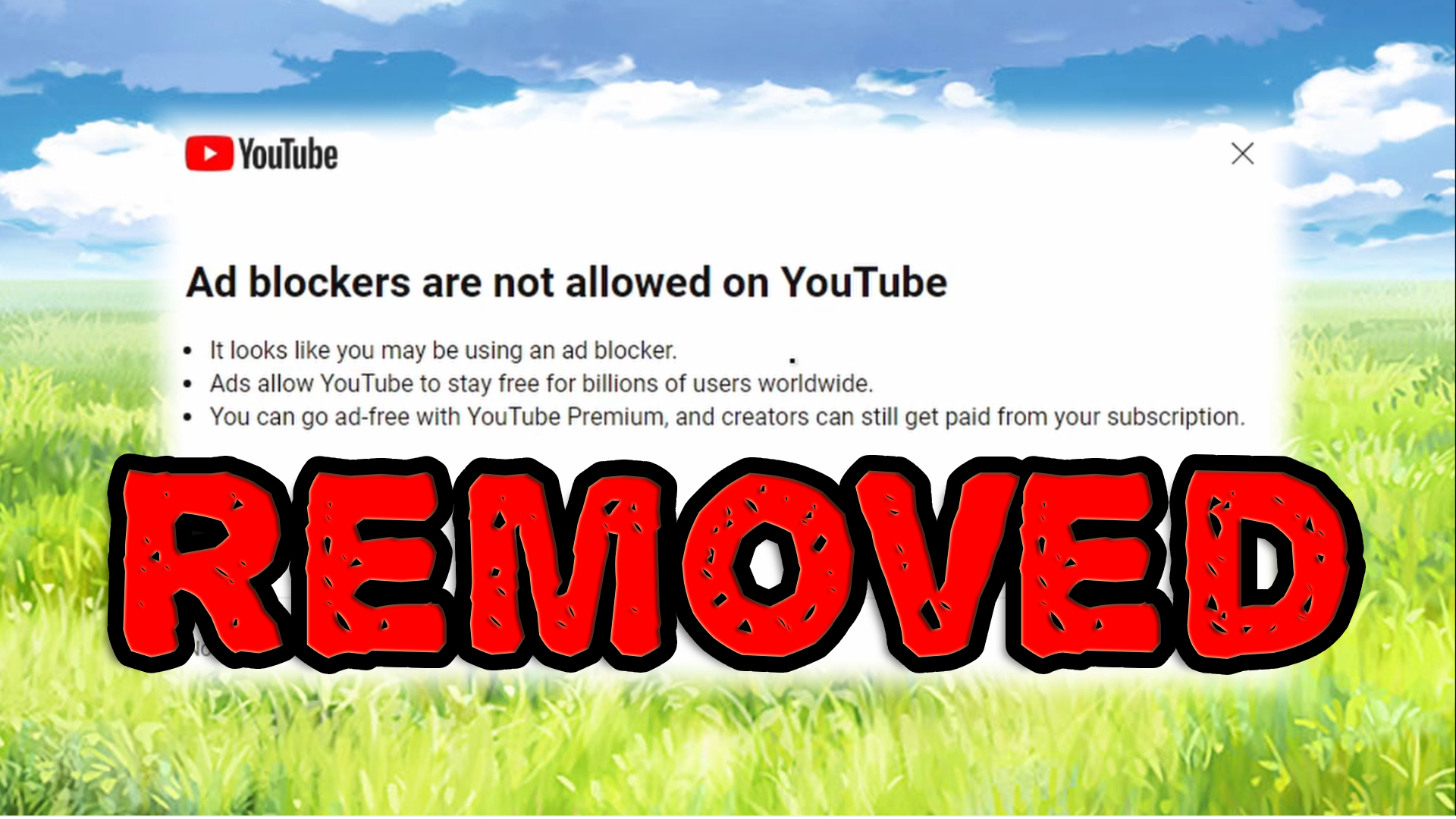
Dieses Repository enthält ein Benutzerskript, das entwickelt wurde, um das lästige Popup „Werbeblocker ist auf YouTube nicht erlaubt“ zu entfernen. Befolgen Sie die nachstehenden Anweisungen, um zu beginnen. Wir haben auch eine unentdeckte Möglichkeit, Werbung zu überspringen, wenn Sie vom Videoplayer blockiert werden.
Installieren Sie Tampermonkey : Falls Sie dies noch nicht getan haben, müssen Sie die Browsererweiterung Tampermonkey installieren. Sie finden es für verschiedene Browser:
Installieren Sie das Skript : Klicken Sie hier und klicken Sie auf „Installieren“.
Aktivieren Sie das Skript : Aktivieren Sie das Skript, indem Sie im Tampermonkey-Dashboard auf den Schalter neben dem Skriptnamen klicken.
Deaktivieren Sie Ihren Werbeblocker : Setzen Sie YouTube auf die Whitelist für alle Chrome-Erweiterungen, die Werbung blockieren, oder für Dinge von Drittanbietern, die Werbung deaktivieren. Mach dir keine Sorge; Unser Skript entfernt Werbung auf YouTube.
Hinweis: Auf diese Weise können Sie auch Videos ansehen, wenn die Verwendung eines Werbeblockers für Ihren Videoplayer verboten ist.
„Werbeblocker verstoßen gegen die YouTube-Nutzungsbedingungen“ ODER nur ein schwarzer Bildschirm
Dies geschieht, wenn ein anderer Werbeblocker als das laufende Skript vorhanden ist. Häufige Möglichkeiten, Werbung auf YouTube versehentlich zu blockieren, sind:
Adblock-Erweiterung: Deaktivieren Sie YouTube in Ihrer Adblocker-Erweiterung oder setzen Sie es auf die Whitelist.
Im Browser integrierter Werbeblocker: Einige Browser verfügen über integrierte Werbeblocker. Deaktivieren oder konfigurieren Sie sie.
Andere Tampermonkey-Skripte: Skripte wie der YouTube-Enhancer können zu Konflikten führen. Deaktivieren Sie sie nacheinander, um das Problem zu identifizieren.
WLAN-/DNS-/Firewall-Werbeblocker-Regeln: Überprüfen Sie die Netzwerkeinstellungen auf etwaige Werbeblocker-Konfigurationen.
Windows-Hosts-Dateiregeln: Überprüfen Sie die Windows-Hosts-Datei (C:WindowsSystem32driversetc) auf Werbeblockerregeln.
Wenn Sie Vorschläge oder Fehlerberichte haben oder zu diesem Benutzerskript beitragen möchten, können Sie gerne Issues oder Pull Requests in diesem GitHub-Repository erstellen.
Dieses Projekt ist unter der MIT-Lizenz lizenziert.